Cum să faci o captură de ecran pe Mac: Ghid complet
Învață cum să faci capturi de ecran pe un Mac cu ghidul nostru pas cu pas. Descoperă cele mai bune comenzi rapide, sfaturi și instrumente pentru a captura ecranul.
Un disc pe macOS, în general, nu are partiții așa cum o are un disc când este instalat Windows 10. Puteți crea volume de pe un disc și asta este oarecum similar cu a avea o partiție.
Discul este locul în care este instalat sistemul de operare și când îl accesați în Finder, acesta apare cu orice nume i-a fost setat. Puteți schimba numele unui disc macOS oricând doriți.
Redenumiți discul pe macOS
Puteți redenumi orice disc conectat la un Mac. Utilitarul necesar pentru a-l redenumi este deja prezent pe sistem.
Accesați utilitarul de disc
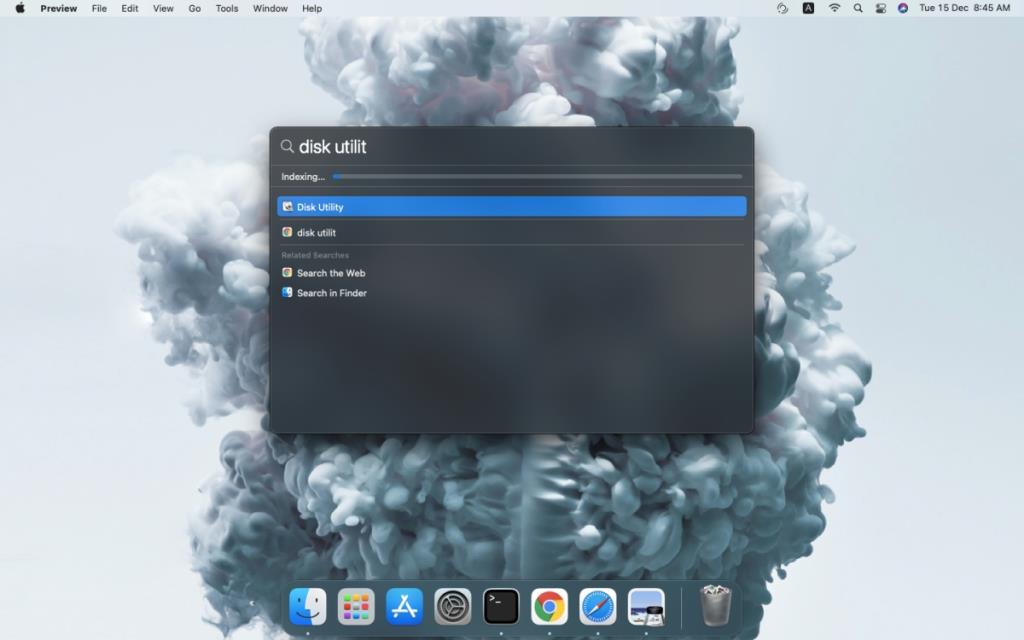
Redenumiți discul în macOS
Acum că aveți Utilitar de disc deschis, puteți redenumi un disc urmând acești pași.
Redenumirea unui disc nu șterge datele de pe acesta și nici nu rupe căile fișierelor.
Limitări
Utilitarul de disc poate fi folosit pentru a redenumi atât discurile interne, cât și cele externe care sunt conectate la un Mac, totuși, instrumentul pe care îl folosim este un instrument macOS, ceea ce înseamnă că este supus restricțiilor impuse de sistemul de operare.
Dacă discul pe care încercați să-l redenumiți nu este formatat pe sistemul de fișiere corect, adică APFS sau ExFat, nu îl veți putea redenumi. Dacă aveți, de exemplu, un disc care este formatat pe sistemul NTFS, mai întâi va trebui să-i schimbați sistemul de fișiere, ceea ce va duce la pierderea datelor.
Dacă trebuie să redenumiți un disc NTFS și nu doriți să faceți o copie de rezervă a datelor din el, ar trebui să utilizați un sistem Windows 10 pentru a finaliza treaba.
Concluzie
Redenumirea unui disc vă permite să-l identificați mai ușor. Este posibil să nu vă amintiți întotdeauna spațiul de stocare disponibil pe un disc sau este posibil să nu îl recunoașteți întotdeauna în Finder dacă are un nume generic. Un nume real, non-setat din fabrică, non-generic va facilita gestionarea discurilor. Pentru unitățile externe, numele discului va rămâne chiar dacă este introdus într-un alt Mac.
Învață cum să faci capturi de ecran pe un Mac cu ghidul nostru pas cu pas. Descoperă cele mai bune comenzi rapide, sfaturi și instrumente pentru a captura ecranul.
Playerele muzicale, cele bune, au egalizatoare încorporate. În mod normal, egalizatorul este o setare universală. Puteți selecta orice tip de sunet pentru a...
Obțineți mai mult de la fișierele dvs. PDF cu ReadCube. Accesați reviste universitare, căutați în baze de date academice și îmbunătățiți-vă cercetarea.
Ieri am scris un ghid despre crearea unei conexiuni desktop la distanță în Windows 7. Este o modalitate excelentă de a controla computerul dacă sunteți plecat, dar ce se întâmplă dacă...
Află cum să forțezi închiderea pe Mac în câteva secunde. Urmează ghidul nostru rapid pentru a închide aplicațiile care nu răspund și pentru a face Mac-ul tău să funcționeze din nou fără probleme.
Cum să deblochezi Mac-ul cu senzorul de amprentă Android
Imaginează-ți cât de ușor ar fi să sincronizezi două foldere fără a fi nevoie să sortezi manual fișierele din ele.
Cum să accesezi App Store în iTunes și să instalezi aplicații
Probabil te-ai bucurat de puternicul iTunes pentru redarea muzicii pe Mac, dar, așa cum stă în natura umană, uneori te plictisești de aceeași interfață iTunes.
Toate dispozitivele Nokia compatibile cu iSync se pot conecta la Mac prin Bluetooth. Cu toate acestea, anumite modele de dispozitive Nokia pot fi sincronizate și printr-un






